Přidání nových polí do šablony obchodního dokumentu v aplikaci Microsoft Excel
Můžete přidat nová pole do šablony, která se používá ke generování obchodních dokumentů ve formátu Microsoft Excel. Tato pole lze přidat jako zástupné symboly, které se používají k vyplňování vygenerovaných dokumentů s požadovanými informacemi z aplikace. U každého přidávaného pole můžete také určit vazbu na zdroje dat a určit, která data aplikace budou zadána do pole v případě, že šablona slouží ke generování obchodních dokumentů.
Chcete-li získat další informace o této funkci, vyplňte příklad tomto článku. Tento příklad ukazuje, jak aktualizovat šablonu tak, aby vyplnila pole ve vygenerovaných formulářích volných faktur.
Konfigurace správy obchodních dokumentů k úpravě šablon
Vzhledem k tomu, že je Správa obchodních dokumentů (BDM) sestavena na přehledu elektronického výkaznictví, musíte před zahájením práce s BDM nakonfigurovat požadované parametry ER a BDM.
Přihlaste se k instanci aplikace Microsoft Dynamics 365 Finance jako správce systému.
Proveďte následující kroky v příkladu v článku Přehled správy obchodních dokladů:
- Proveďte konfiguraci parametrů ER.
- Zapněte BDM.
Nyní můžete začít používat BDM pro úpravy šablon obchodních dokumentů.
Import řešení ER obsahujících šablonu
Příklad v tomto postupu používá oficiálně publikované řešení ER. Konfigurace ER je nutné importovat do aktuální instance modulu finance.
Konfigurace formátu ER Volná textová faktura (Excel) tohoto řešení obsahuje šablonu obchodního dokumentu ve formátu aplikace Excel, který lze upravovat pomocí BDM. Importuje nejnovější verzi této konfigurace formátu ER ze služby Microsoft Dynamics Lifecycle Service (LCS). Odpovídající datové modely ER a konfigurace mapování modelu ER budou importovány automaticky.
Další informace o tom, jak importovat konfigurace elektronického výkaznictví naleznete v tématu Správa životního cyklu konfigurace elektronického výkaznictví.
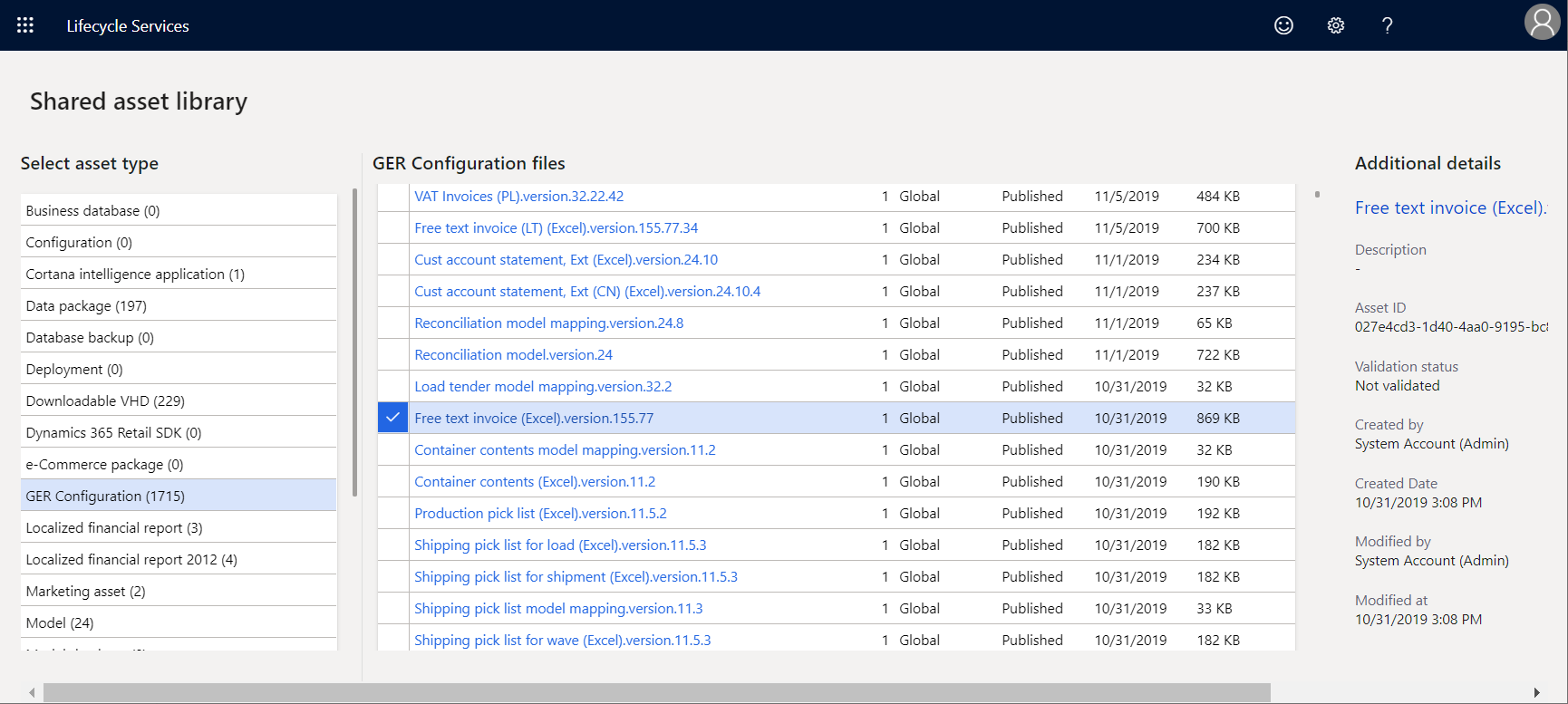
Úprava šablony řešení ER
Přihlaste se jako uživatel s přístupem do pracovního prostoru Řízení obchodního dokumentu.
Otevřete pracovní prostor Správa obchodních dokumentů.
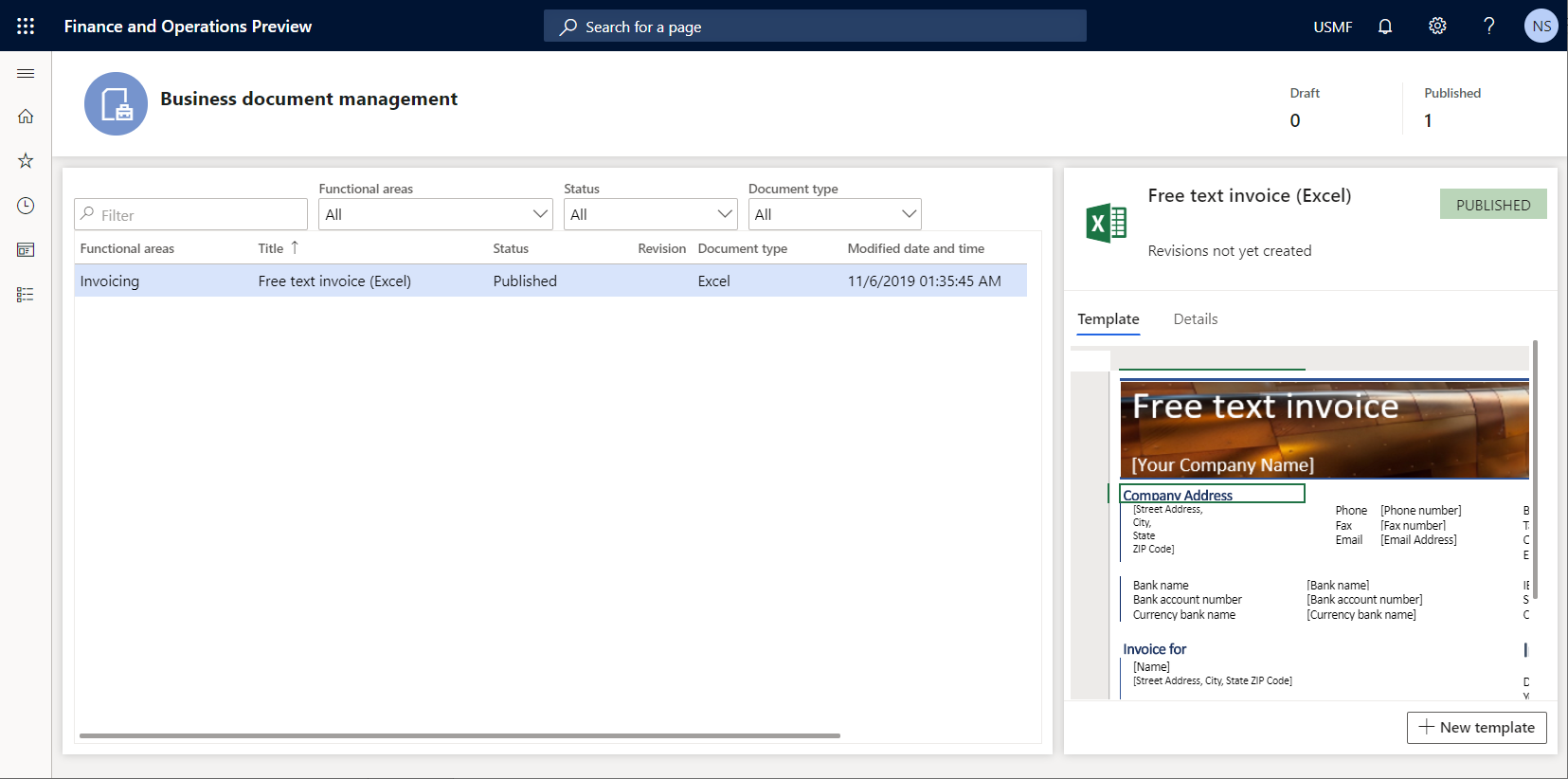
V mřížce vyberte šablonu Volná textová faktura (Excel).
V pravém podokně vyberte možnost Nová šablona a vytvořte novou šablonu, která bude založena na vybrané šabloně.
Do pole Název zadejte Volná textová faktura (Excel) Contoso jako nadpis nové šablony.
Klepnutím na tlačítko OK potvrďte zahájení procesu úprav.
Otevře se stránka Editor šablony BDM. V rámci vloženého ovládacího prvku můžete použít Microsoft 365 pro úpravu vybrané šablony online.
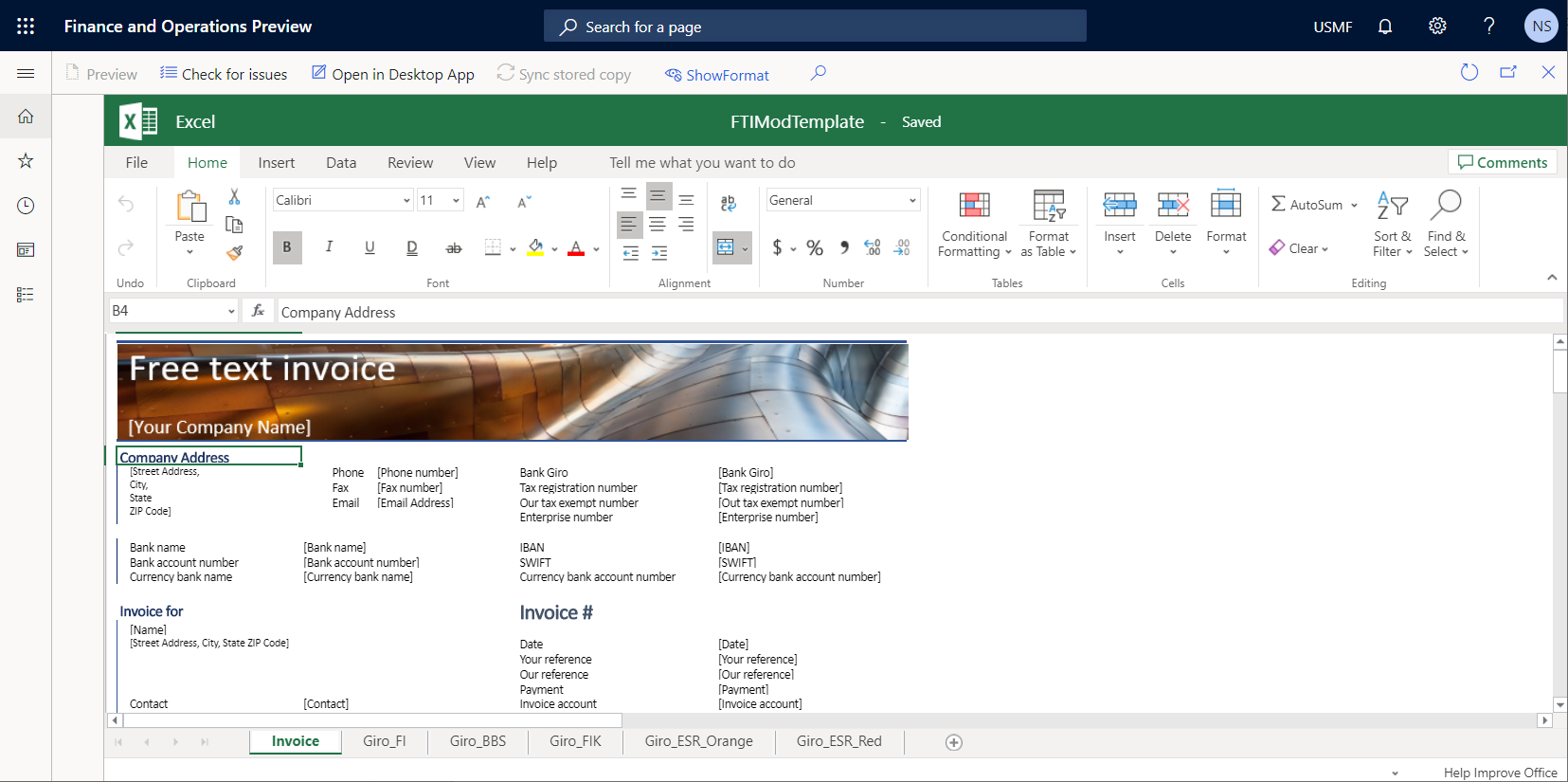
Přidání popisku nového pole do šablony
Na stránce editor šablon BDM na pásu karet aplikace Excel zaškrtněte na kartě Zobrazení políčka Záhlaví a mřížky pro upravitelnou šablonu aplikace Excel.
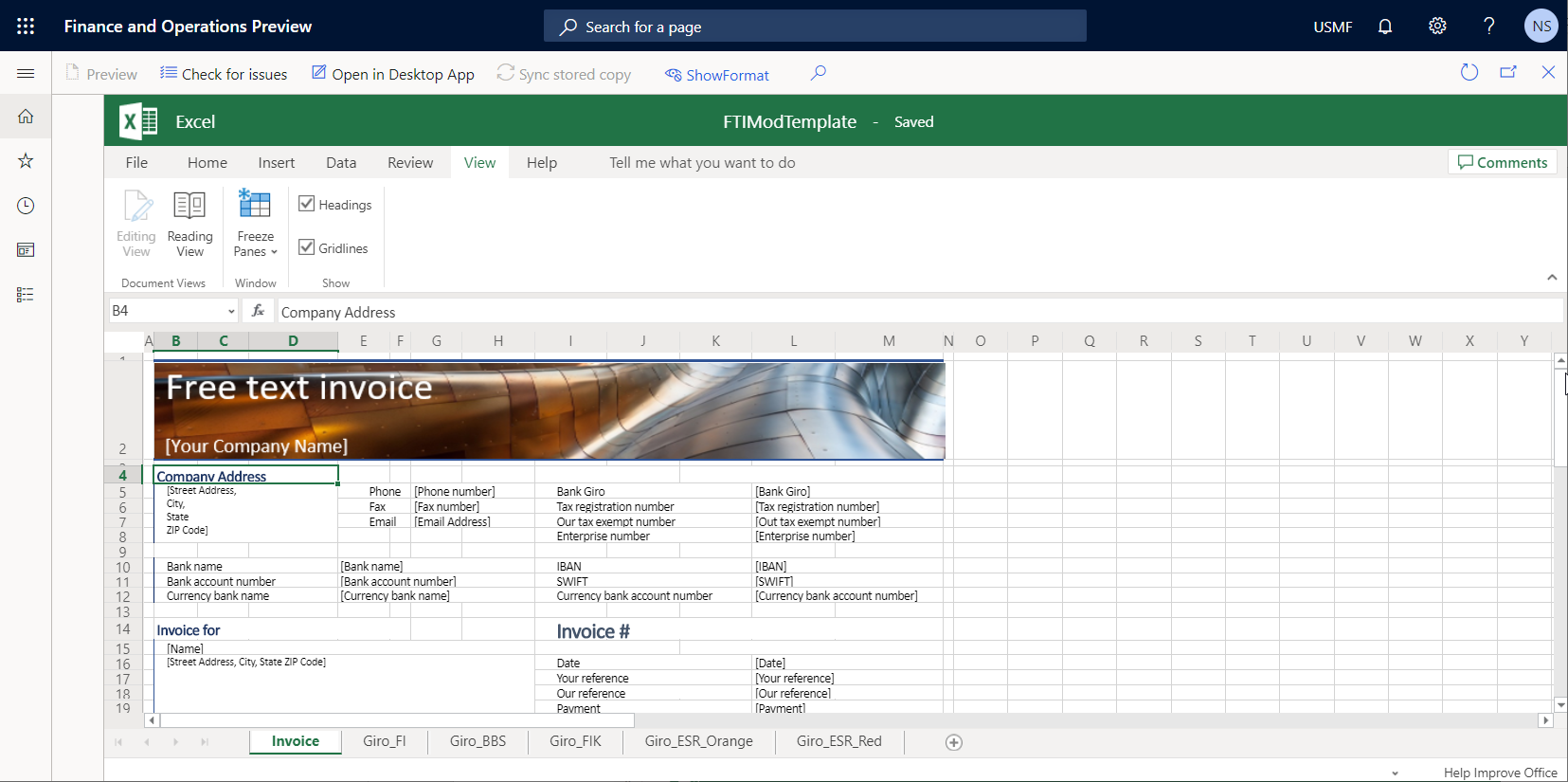
Vyberte buňky E8:F8.
Na pásu karet aplikace Excel vyberte na kartě Domů položky Sloučit a vycentrovat ke sloučení vybraných buněk do nově sloučené buňky E8:F8.
Ve sloučené buňce E8:F8 zadejte adresu URL.
Vyberte sloučenou buňku E7:F7, vyberte Kopírovat formát, pak vyberte sloučenou buňku E8:F8, chcete-li ji naformátovat stejným způsobem jako sloučená buňka E7:F7.
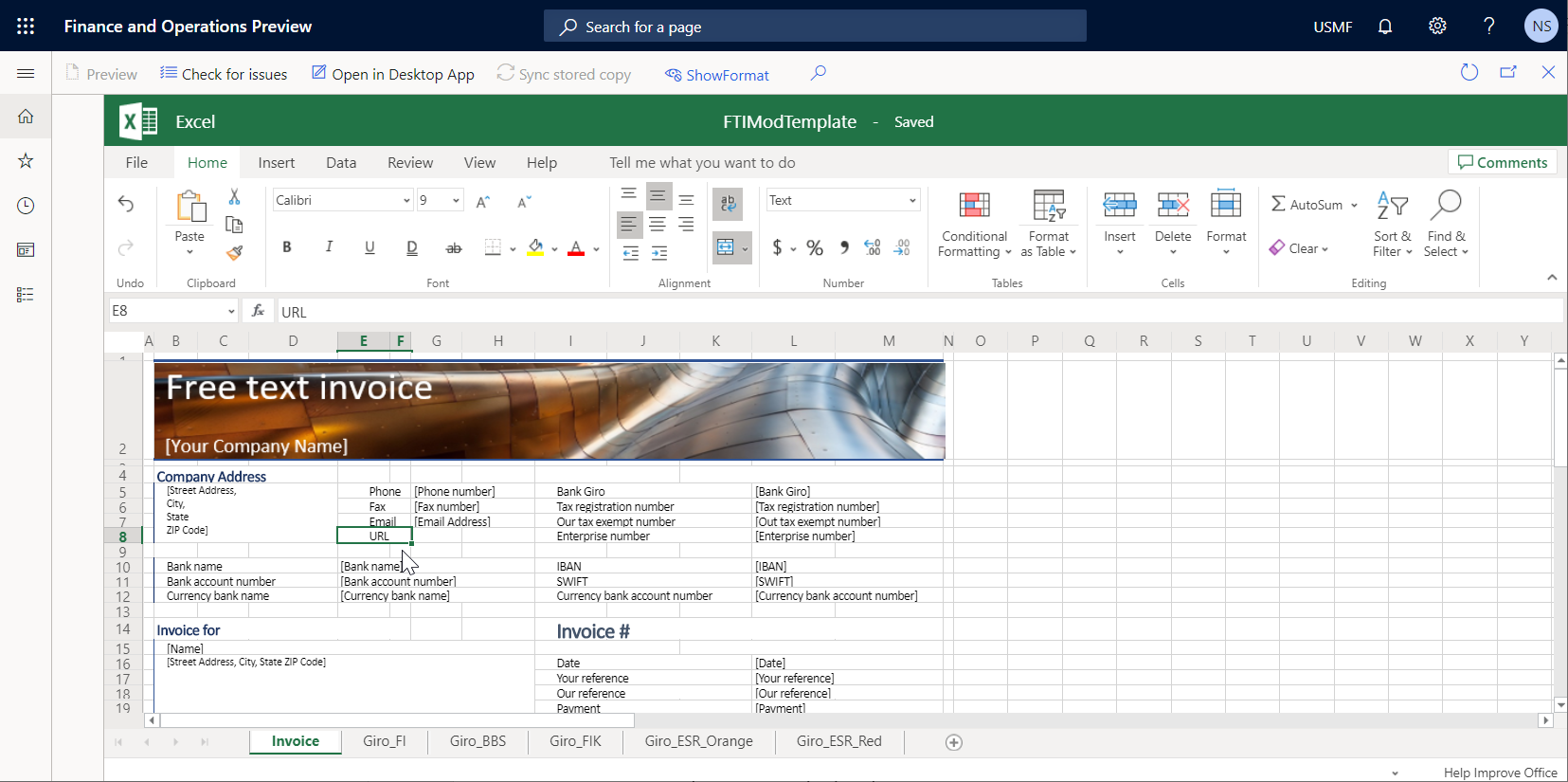
Formátování šablony do vyhrazení místa pro nové pole
Na stránce editor šablon BDM vyberte sloučenou buňku G8:H8.
Na pásu karet aplikace Excel vyberte na kartě Domů položky Sloučit a vycentrovat ke sloučení vybraných buněk do nově sloučené buňky G8:H8.
Vyberte sloučenou buňku G7:H7, vyberte Kopírovat formát, pak vyberte sloučenou buňku G8:H8, chcete-li ji naformátovat stejným způsobem jako sloučená buňka G7:H7.
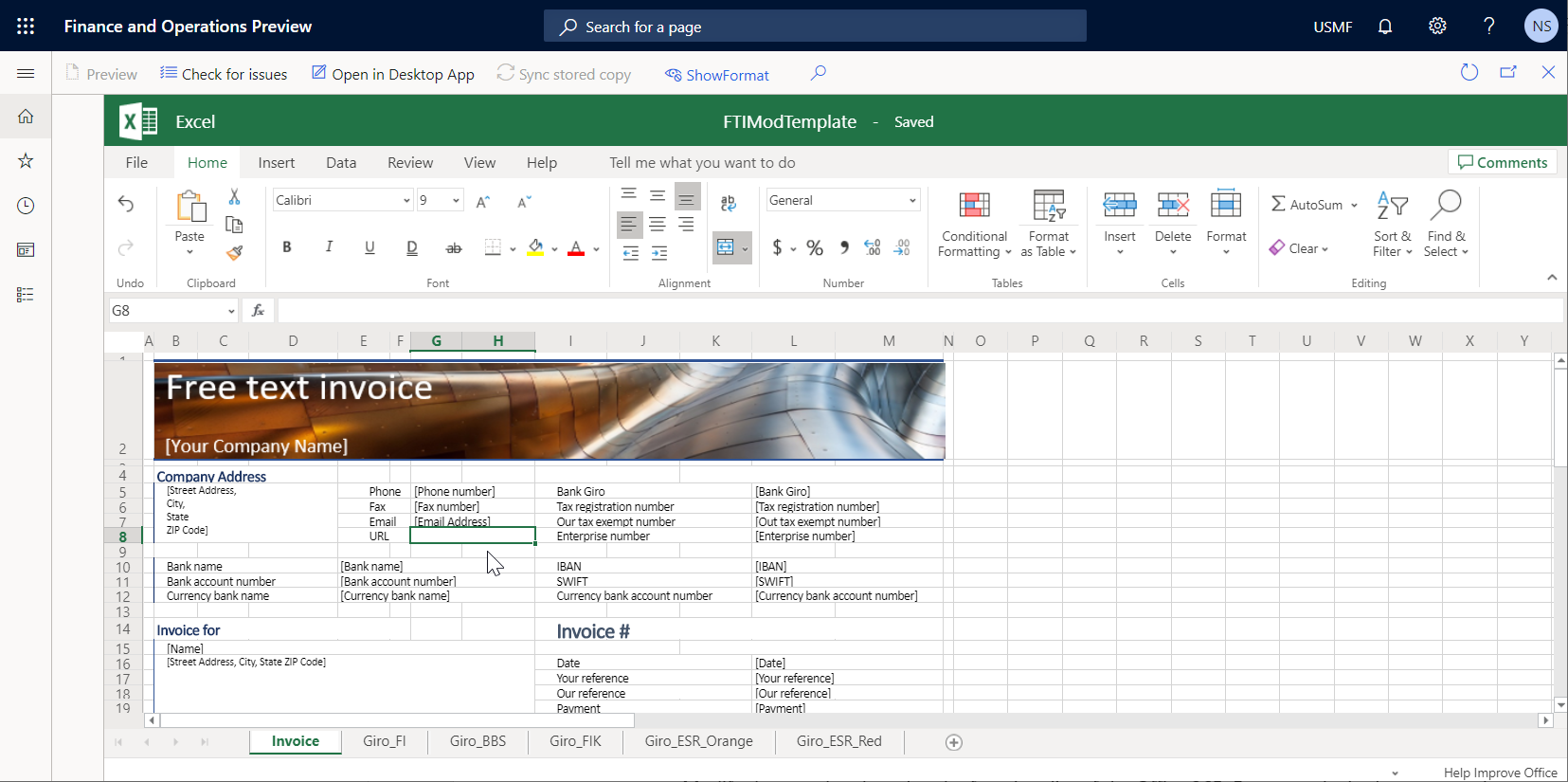
V poli Název vyberte CompanyInfo.
Rozsah CompanyInfo aktuální šablony aplikace Excel obsahuje všechna pole, která se používají k vyplnění záhlaví vygenerované sestavy informacemi o aktuální společnosti jako prodávající strany.
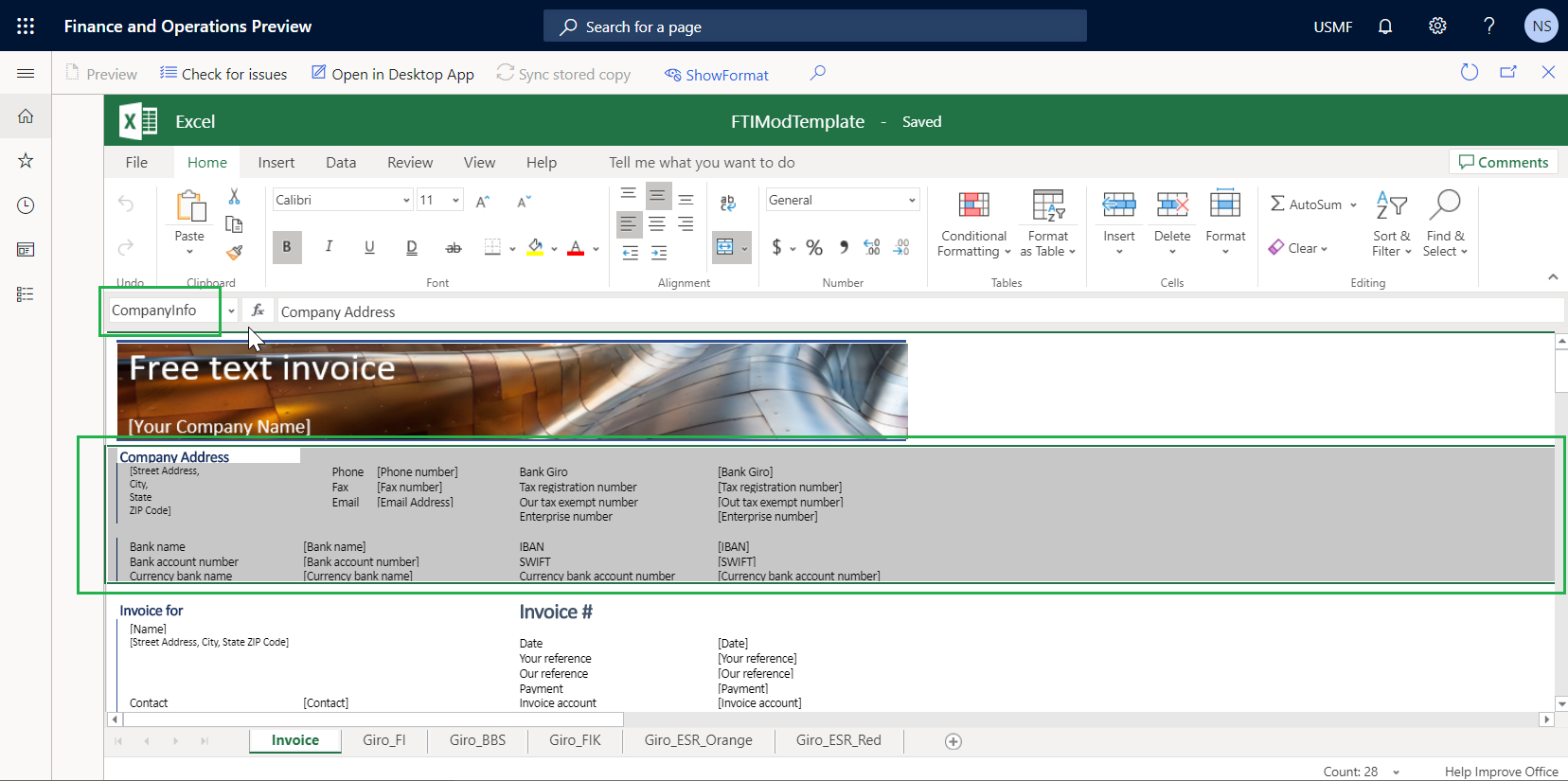
Přidání nového pole do šablony
Na stránce Editor šablon BDM v podokně akcí vyberte Zobrazit formát.
V podokně struktura šablony vyberte možnost přidat.
Poznámka
Je nutné upravit část šablony, kterou chcete použít jako nové pole. Tuto úpravu jste již provedli formátováním sloučené buňky G8: H8.
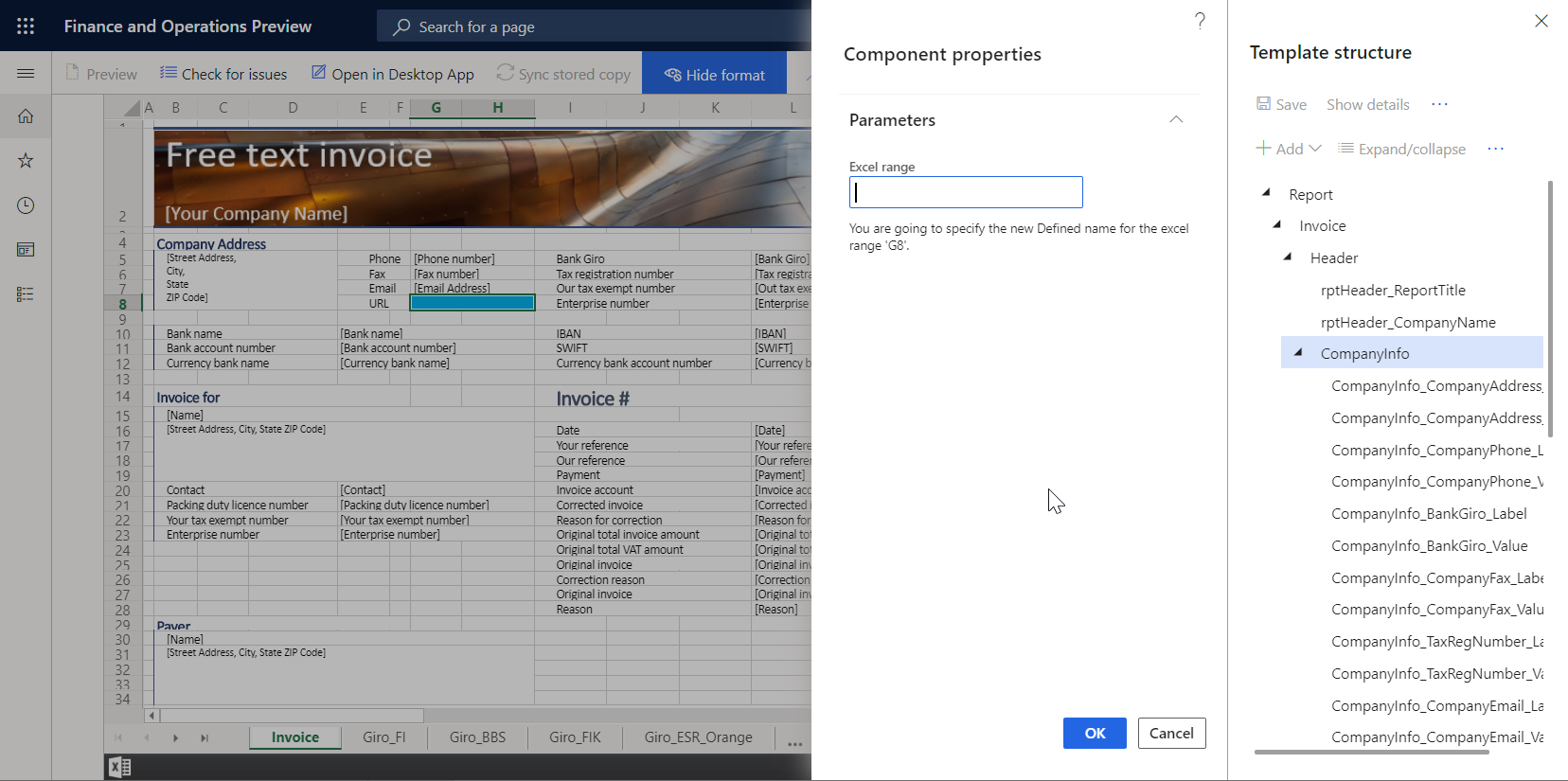
Pokud chcete přidat nové pole jako buňku v šabloně, vyberte Excel\Buňka.
Chcete-li do šablony přidat nový rozsah, můžete vybrat Excel\Rozsah. Zadaná oblast může obsahovat více buněk. Tyto buňky můžete přidat později.
Všimněte si, že součást šablony CompanyInfo je automaticky vybrána v podokně Struktura šablony, protože se jedná o nejvíce vhodnou nadřazenou komponentu v aktuální struktuře šablon pro pole, které přidáváte.
Do pole rozsah aplikace Excel zadejte CompanyURL_Value.
Vyberte OK.
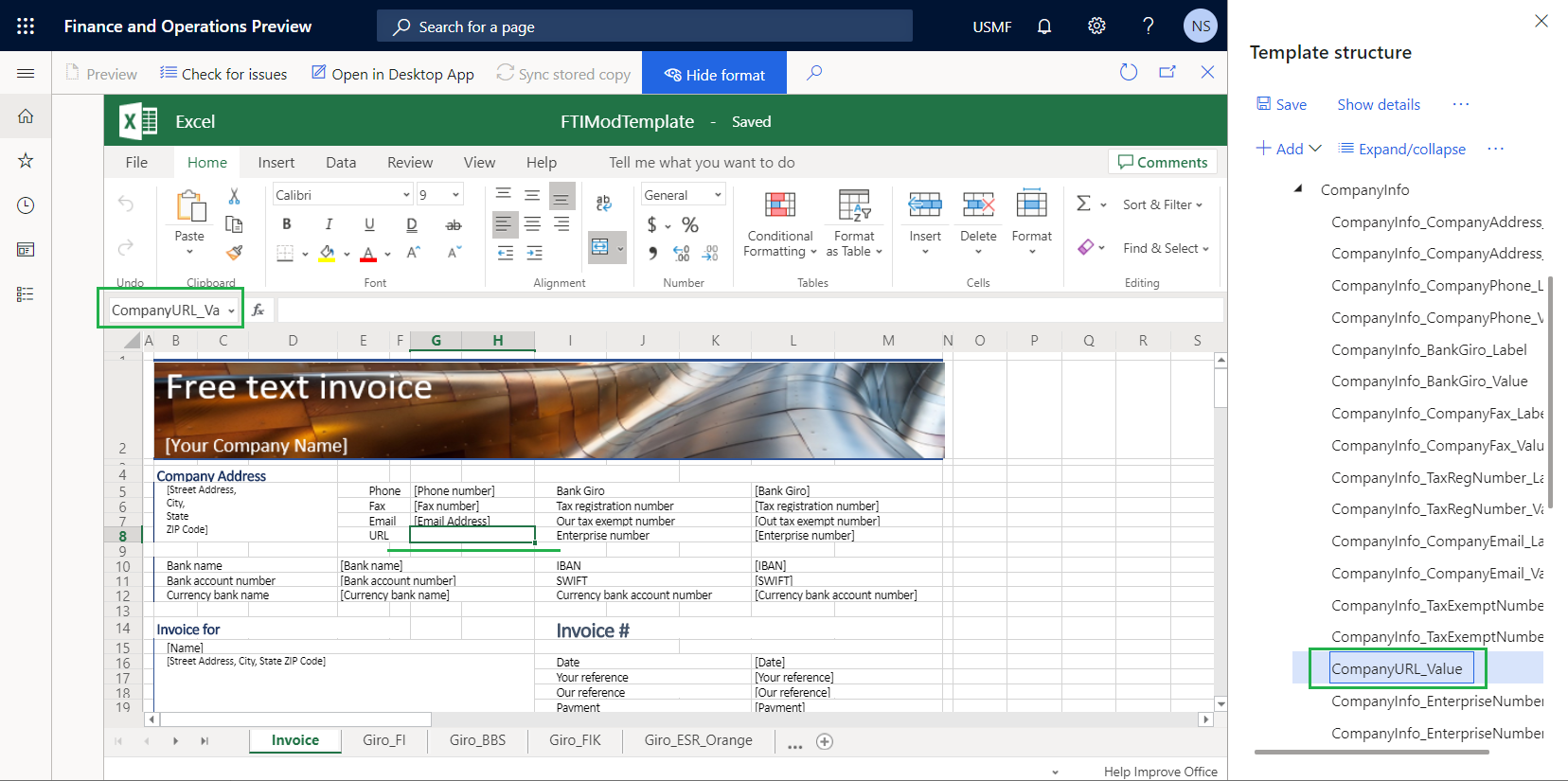
V podokně Struktura šablony vyberte tlačítko se třemi tečkami (...) a pak vyberte Zobrazit vazby.
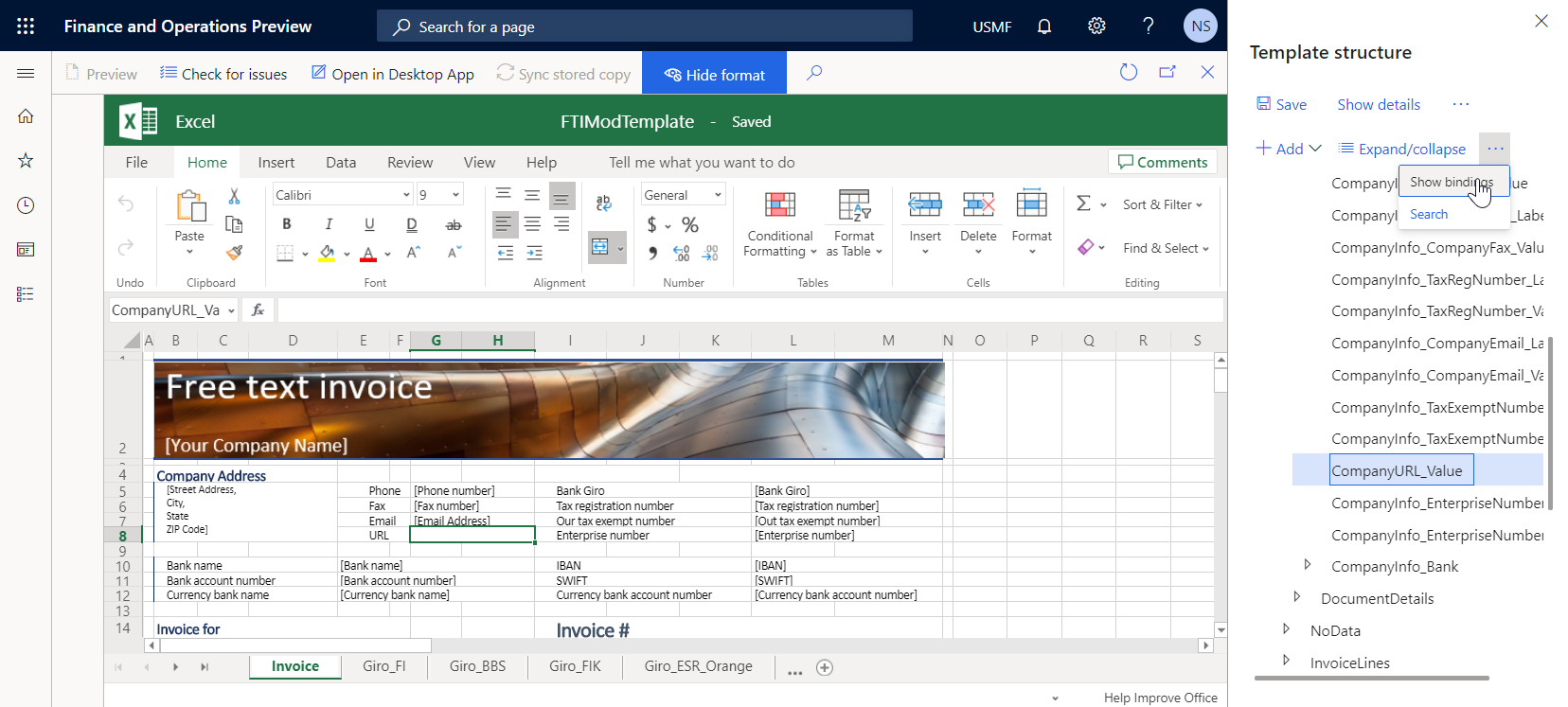
V podokně struktura šablony se nyní zobrazují zdroje dat, které jsou k dispozici ve formátu základního ER.
Vyberte CompanyInfo_Value jako pole, které chcete svázat se zdrojem dat podkladového formátu ER.
V části Zdroje dat podokna Struktura šablony rozbalte Model > InvoiceBase > CompanyInfo.
V části CompanyInfo vyberte položku WebsiteURI.
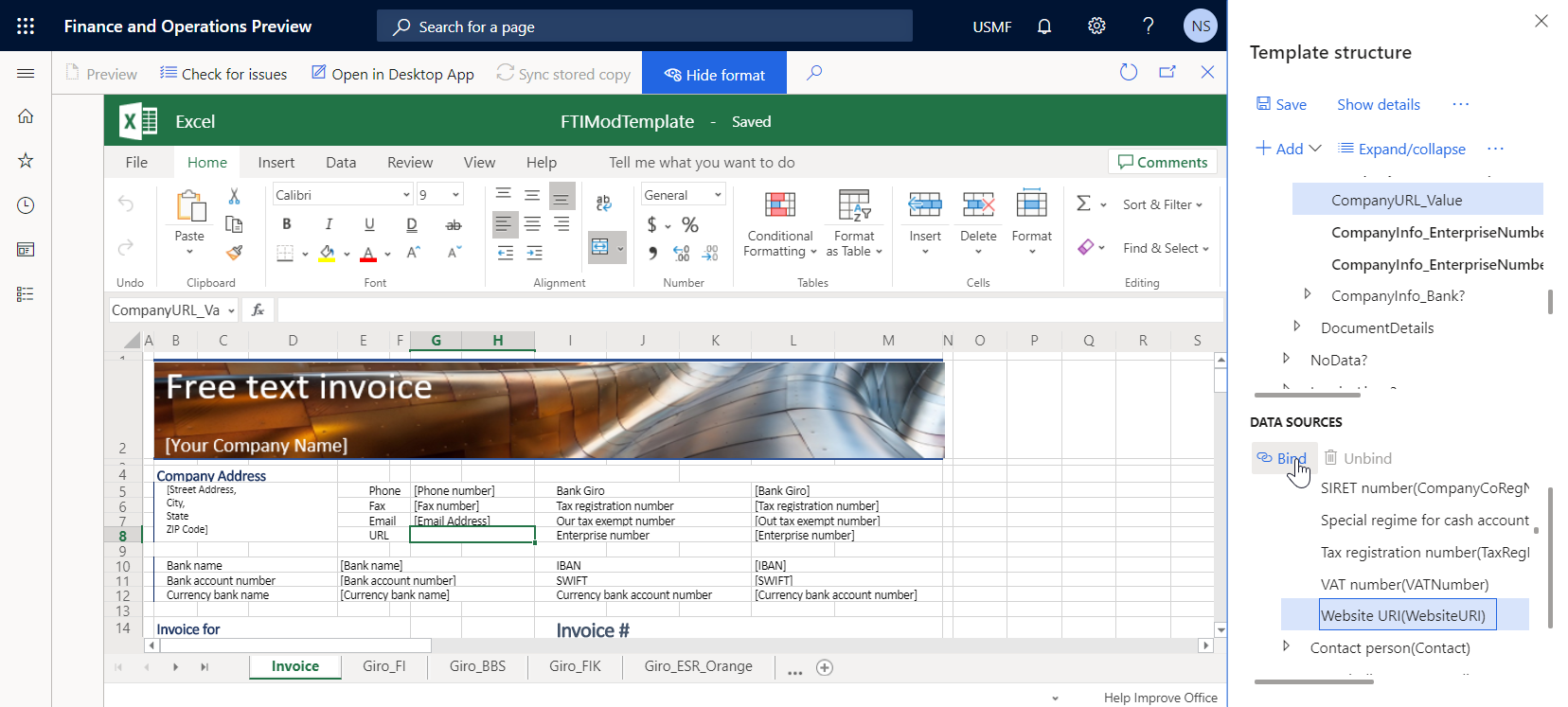
Vyberte možnost vazba.
V podokně struktura šablony vyberte možnost Uložit a poté zavřete stránku Editor šablon BDM.
V pracovním prostoru Správa obchodních dokumentů se na kartě šablona v pravém podokně zobrazí aktualizovaná šablona. V mřížce si povšimněte, že pole Stav pro upravenou šablonu bylo změněno na koncept a pole Revize již není prázdné. Tyto změny označují, že byl zahájen proces úpravy této šablony.
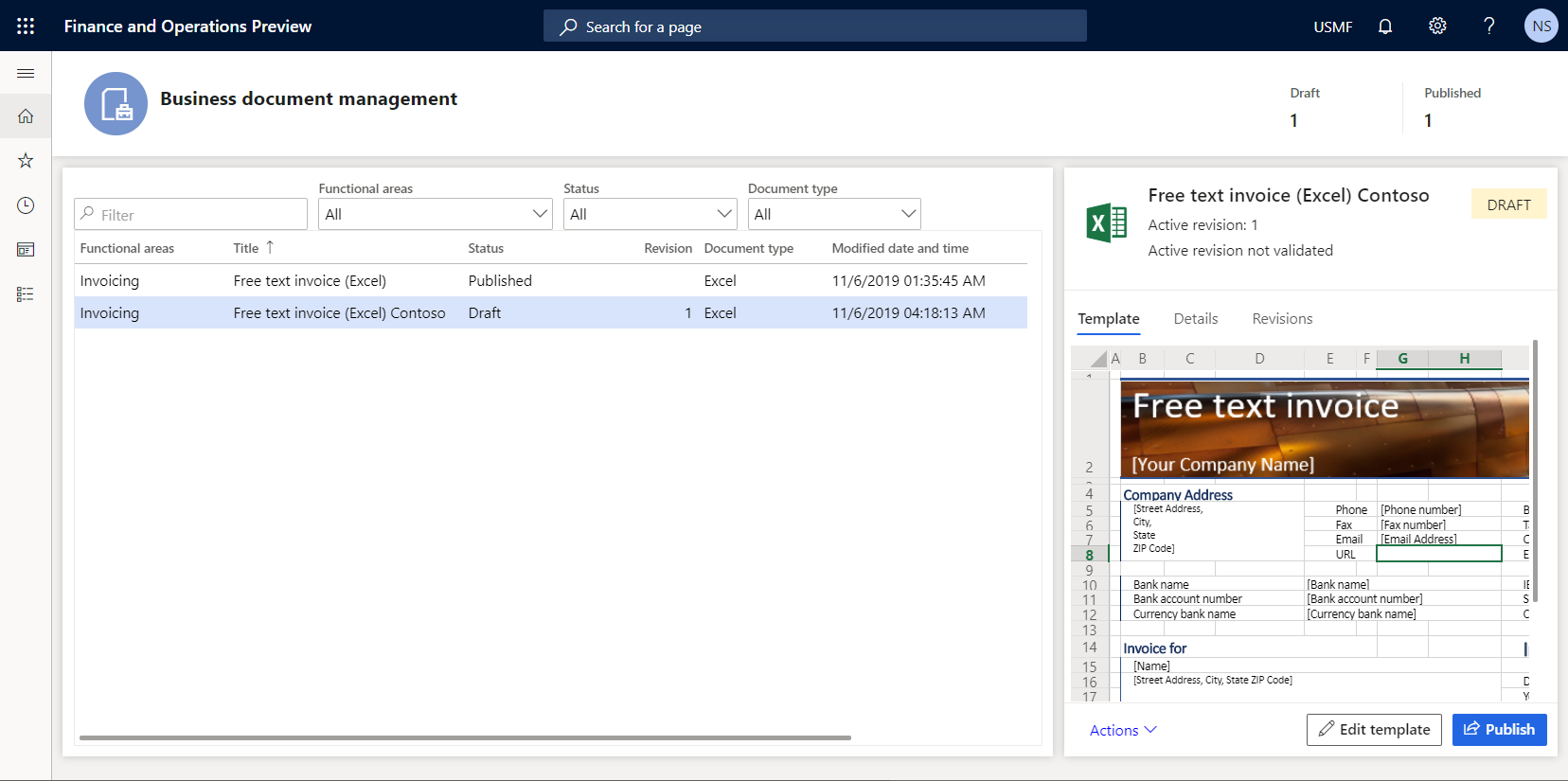
Kontrola nastavení společnosti
- Přejděte do části Správa organizace > Organizace > Právnické osoby.
- Na pevné záložce Kontaktní informace zkontrolujte, zda je zadána adresa URL společnosti.
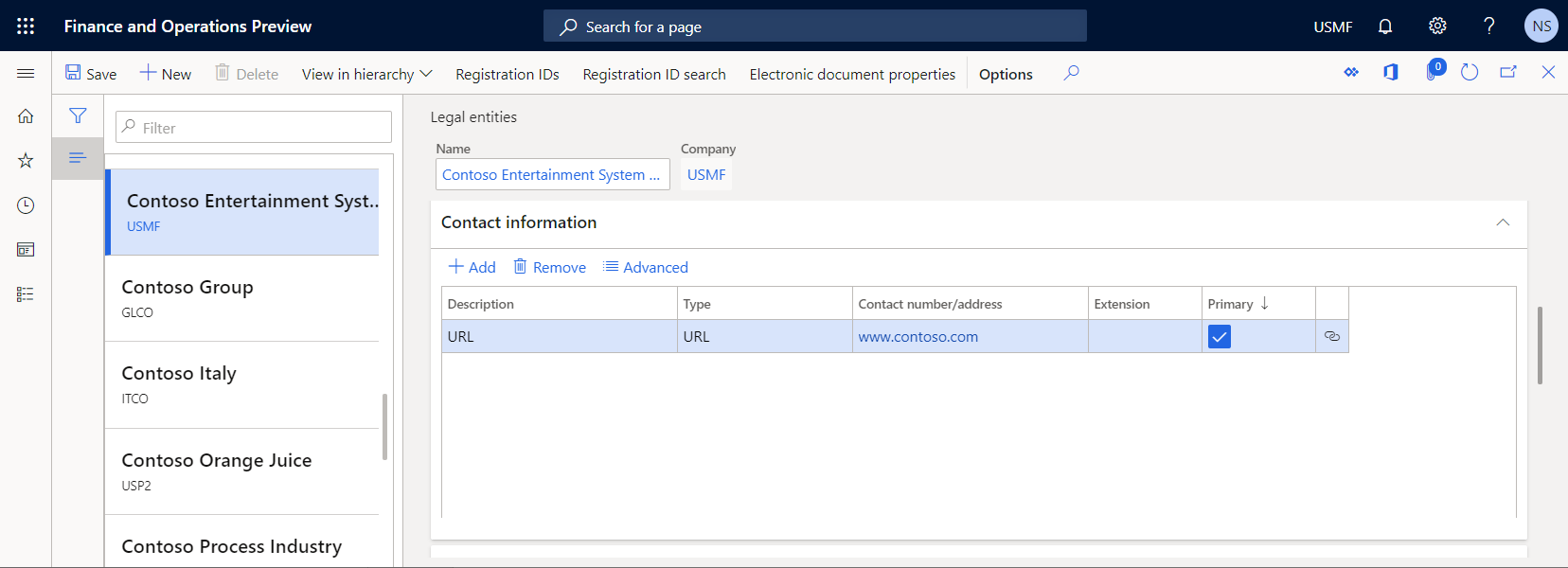
Generování obchodních dokumentů pro otestování aktualizované šablony
V aplikaci změňte společnost na USMF a přejděte na Pohledávky > Faktury > Všechny faktury s volným textem.
Vyberte fakturu FTI-00000002 a poté vyberte možnost Správa tisku.
V levém podokně rozbalte položky Modul – pohledávky > Dokumenty > Volné faktury.
V části Volná textová faktura vyberte úroveň Původní dokument k určení rozsahu faktur pro zpracování.
V pravém podokně v poli Formát sestavy vyberte pro určenou úroveň dokumentu volnou textovou fakturu (Excel).
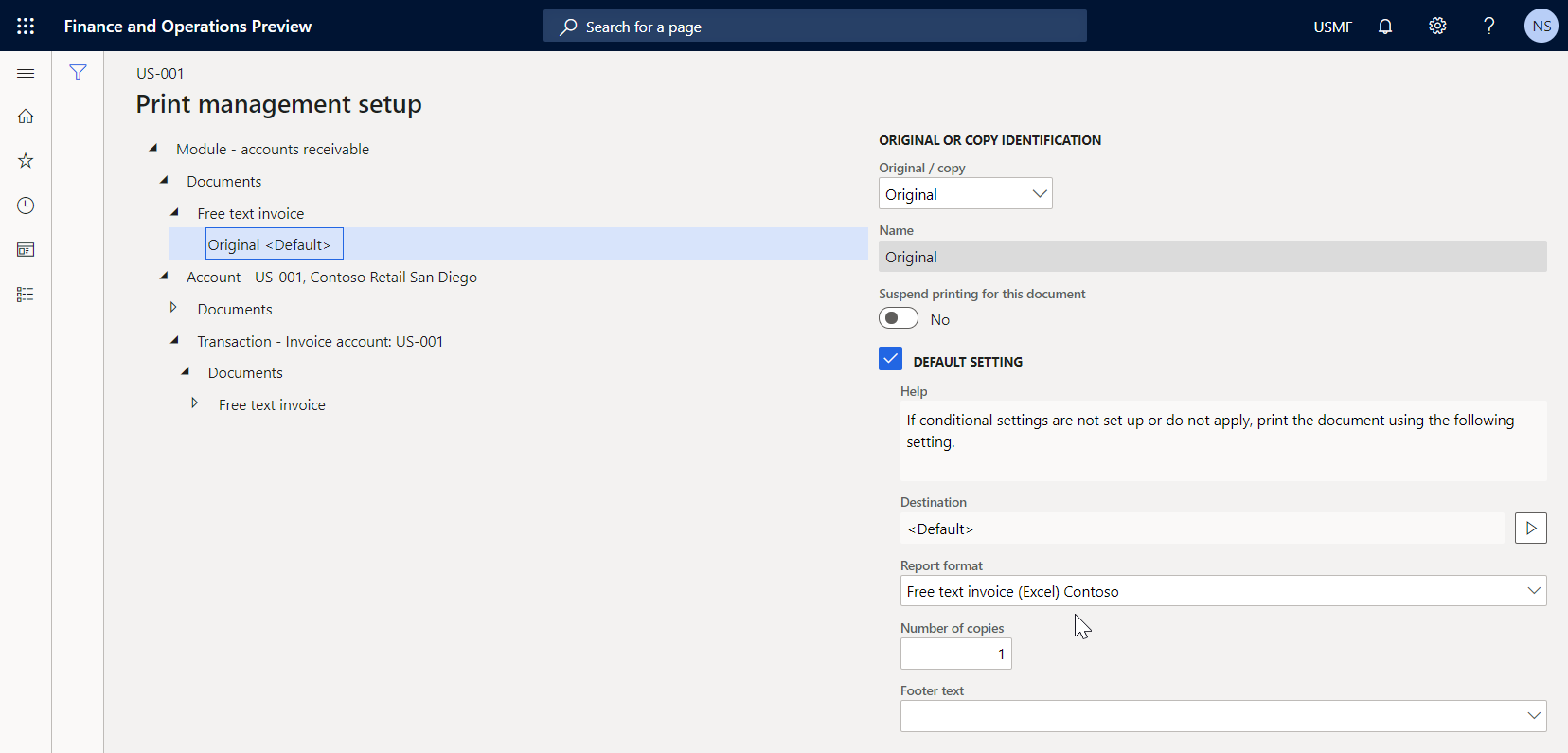
Stisknutím klávesy Esc zavřete aktuální stránku.
Vyberte Tisk > Vybrané.
Stáhněte vygenerovaný dokument a otevřete jej v aplikaci Excel.
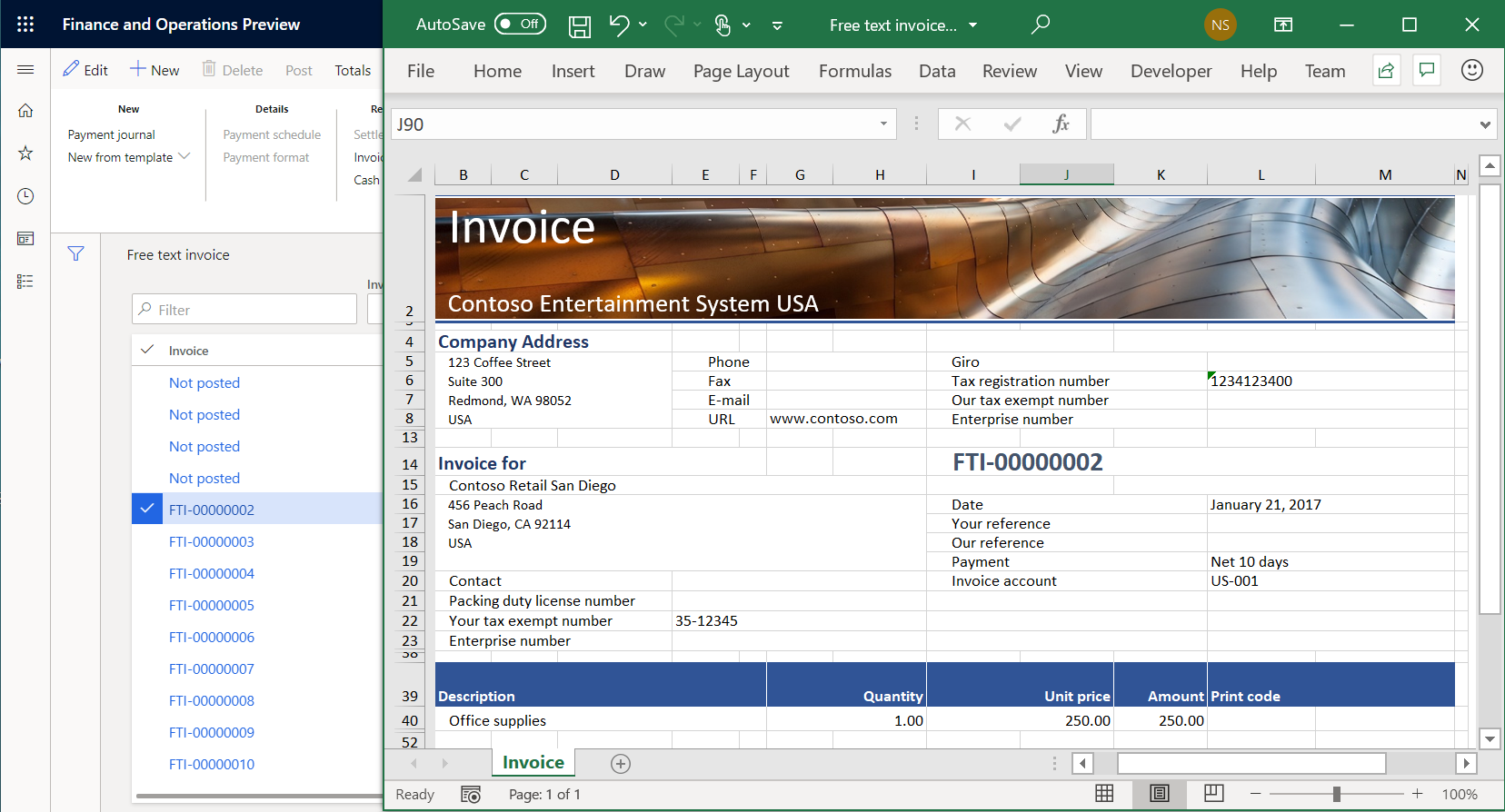
Upravená šablona slouží k vygenerování sestavy volné faktury pro vybranou položku. Chcete-li analyzovat, jak je tato sestava ovlivněna změnami, které jste provedli v šabloně, můžete tuto sestavu spustit v jedné relaci aplikace bezprostředně po změně šablony v jiné relaci aplikace.
Související odkazy
Přehled elektronického výkaznictví